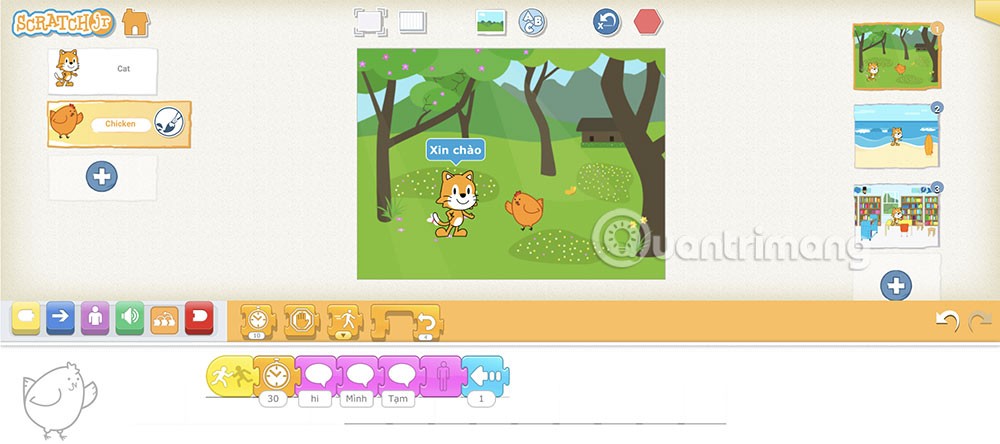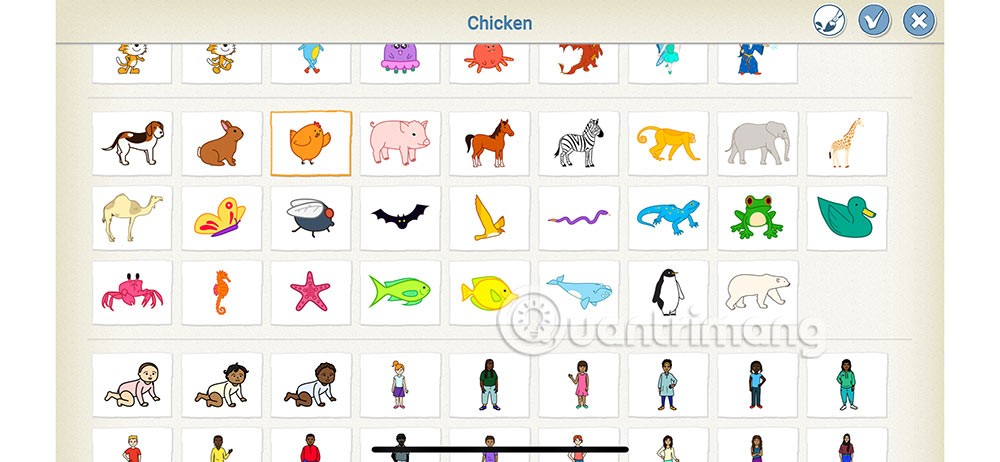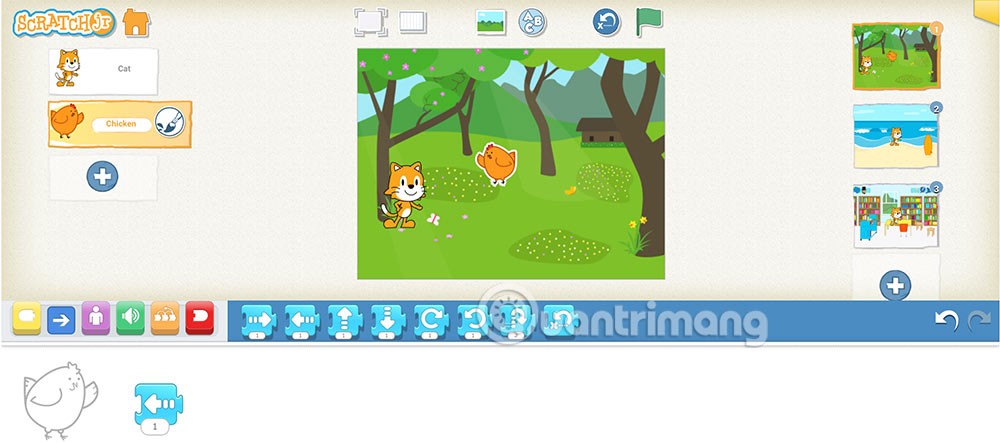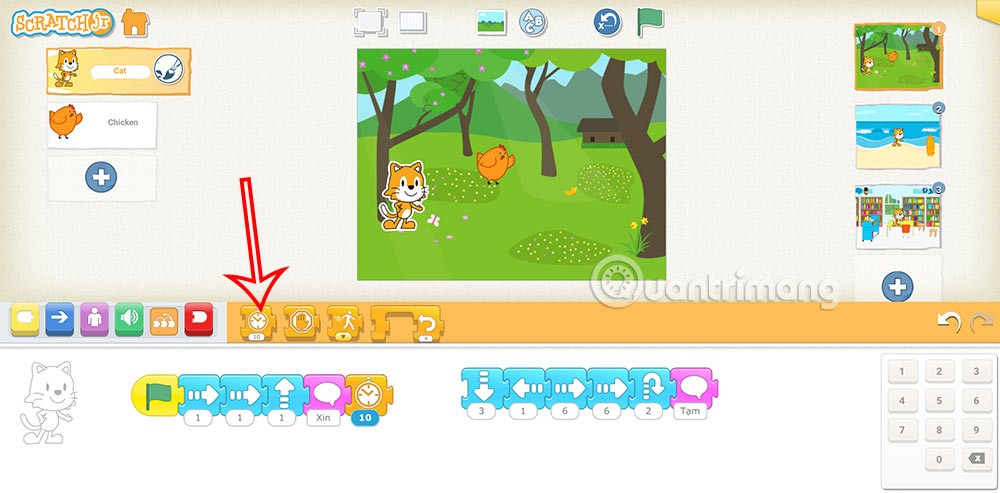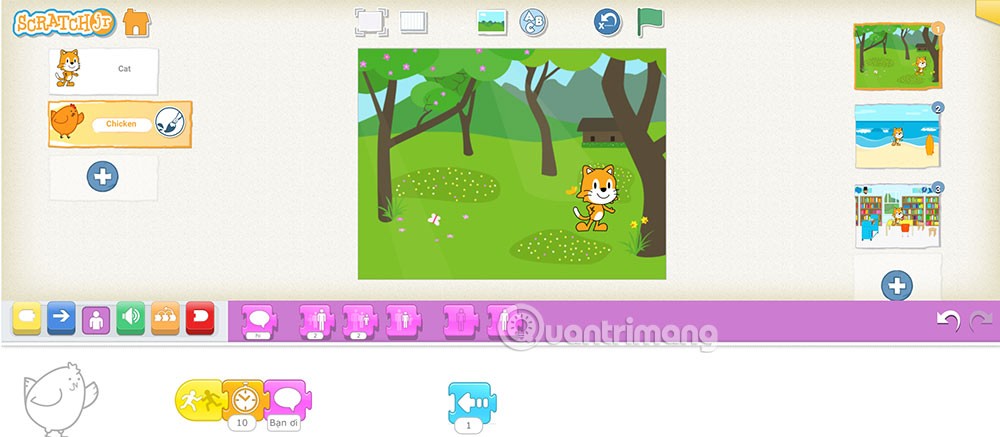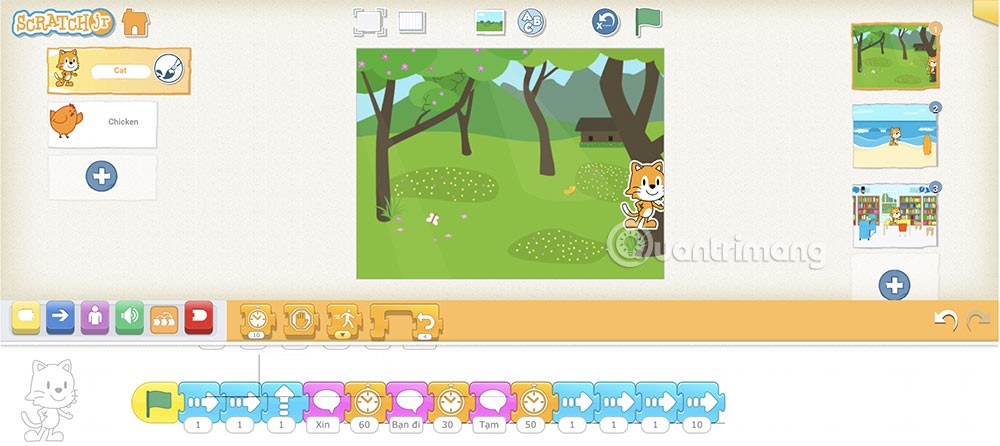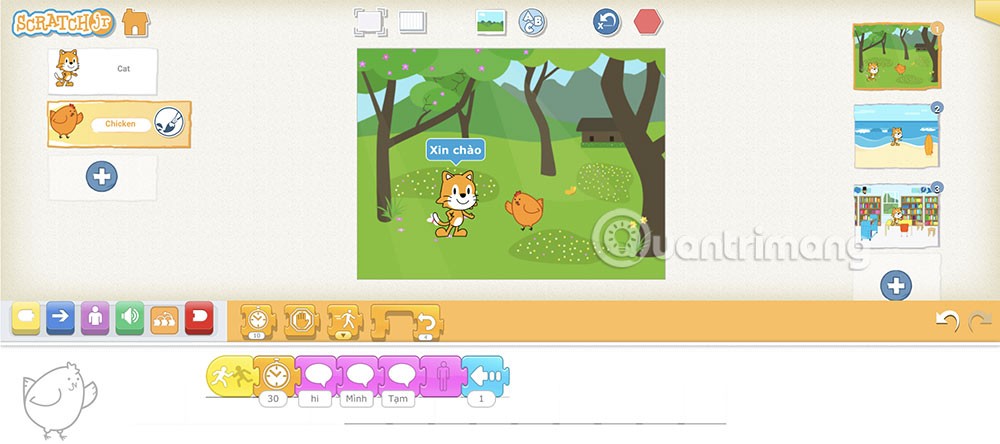Odată ce elevii au dobândit cunoștințele de bază despre construirea scenelor animate pe ScratchJR, ei pot dezvolta cu ușurință scenele după bunul lor plac, adăugând mai mult conținut și mai multe personaje. De asemenea, studenții pot crea dialog între personaje în animațiile ScratchJR. Iată un ghid pentru dezvoltarea animațiilor în ScratchJR.
Cum să dezvoltați animații ScratchJR
Pasul 1:
Mai întâi redeschideți animația creată anterior. Apoi, trebuie să adăugați un nou personaj la acea scenă .
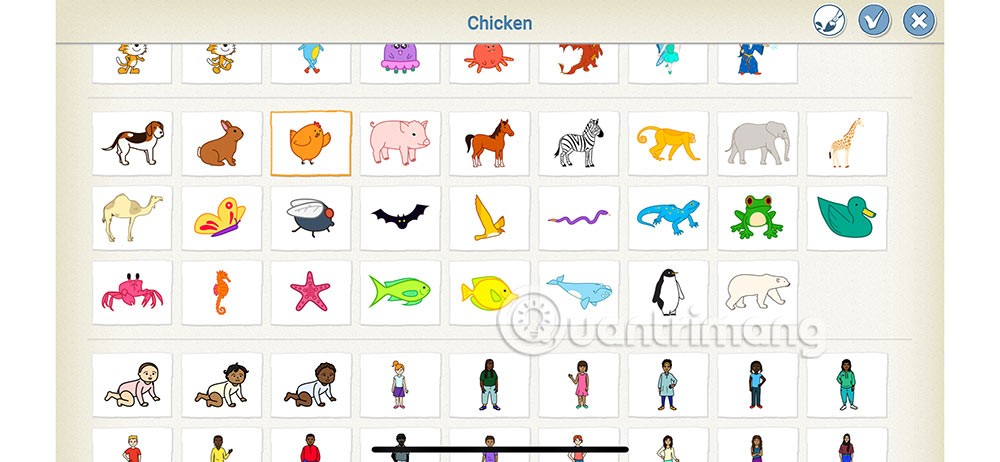
Pasul 2:
Pentru a ajusta al doilea caracter nou adăugat să se rotească la stânga sau la dreapta , faceți clic pe grupul de comandă de mutare și selectați comanda de rotire la stânga sau la dreapta, așa cum se arată mai jos, pentru a efectua pentru caracter.
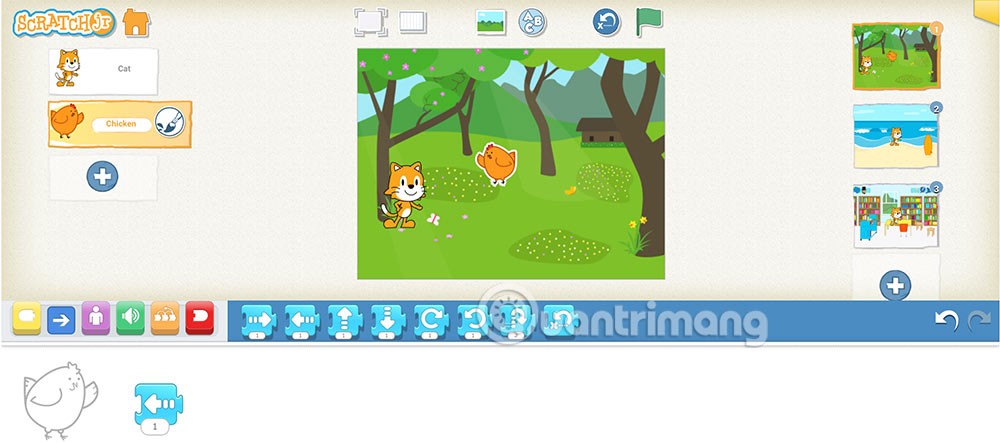
Pasul 3:
Înapoi la spectacolul cu pisici . Aici trebuie să adăugați declarația Wait , prima declarație din grupul Orange Control așa cum se arată mai jos.
Numărul de sub această comandă este timpul de așteptare , măsurat în zecimi de secundă. Dacă vrem să ne oprim pentru 1 secundă, trebuie să introducem numărul 10, timp de 2 secunde, trebuie să introducem numărul 20.
Trageți această comandă în jos în partea de jos a programului, ca mai jos, apoi editați timpul de așteptare pe care îl doriți pe tastatură în interfață.
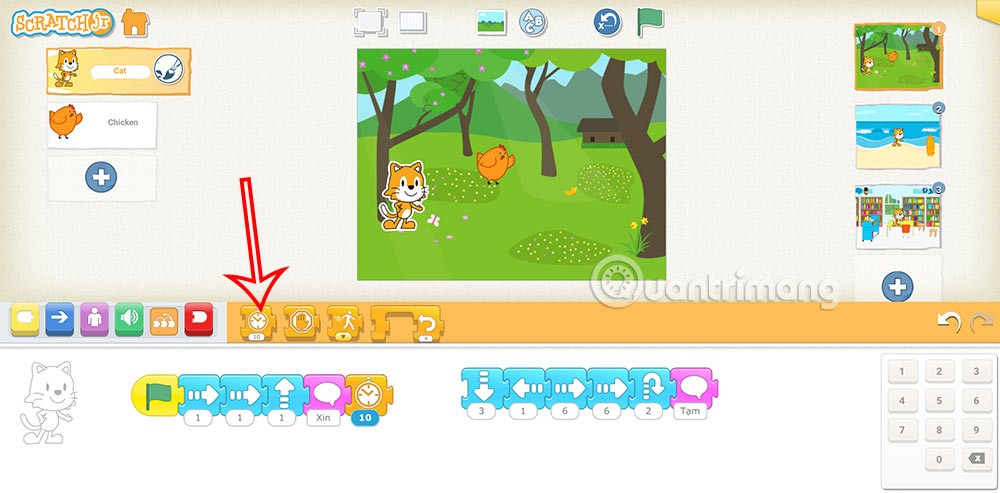
Pasul 4:
Tot în acest program, trageți al doilea personaj aproape de personajul pisicii la o distanță moderată, astfel încât atunci când vă întoarceți, veți avea timp să așteptați. Apoi faceți clic pe programul caracterului numărul 2 pentru a scrie.

Pasul 5:
Faceți clic pe grupul de comandă de control și apoi adăugați comenzile de mai jos pentru a construi un dialog cu personajul pisică. Adăugăm o comandă de dialog pentru personajul 2 și, de asemenea, adăugăm o comandă de așteptare cu timpul potrivit.
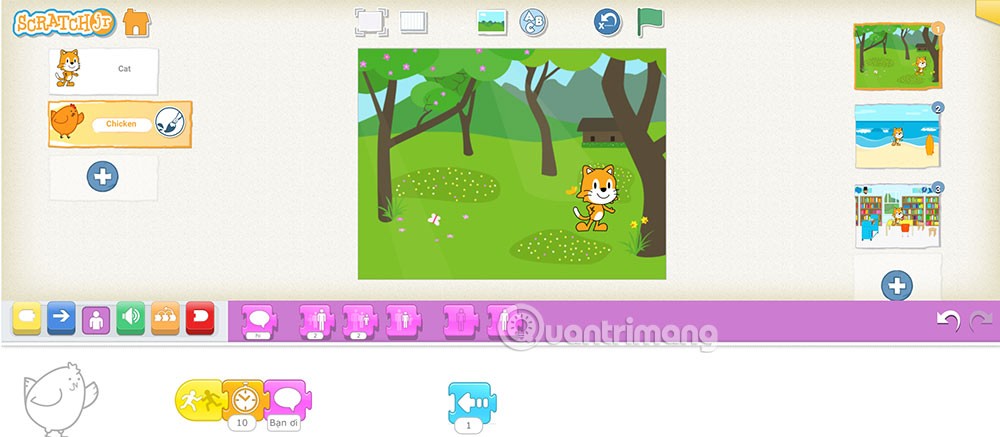
Pasul 6:
Veți construi comenzi cu fiecare instrucțiune adăugând o comandă wait, astfel încât un alt personaj să poată vorbi. La construirea propozițiilor și la utilizarea comenzii Wait, este necesar să se calculeze timpul potrivit pentru cele două personaje din dialog.
Vă puteți referi la grupul de comandă de construire pentru personajele pisicii, ca mai jos.
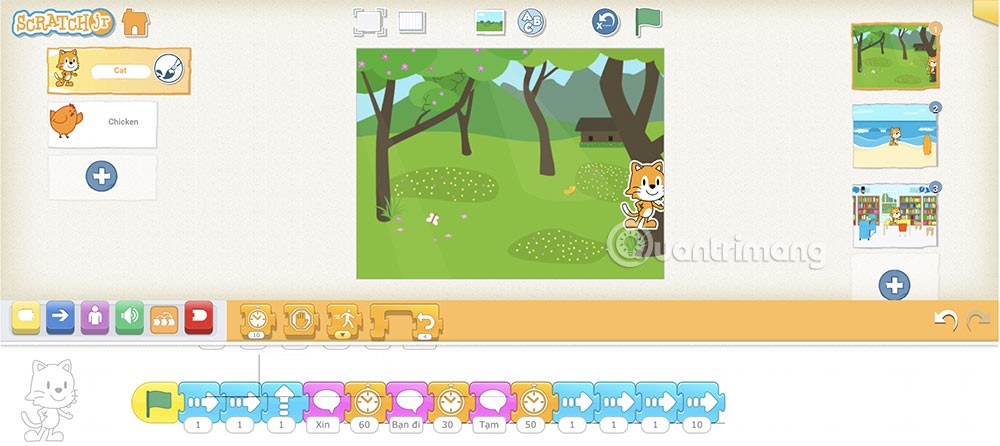
Iată comanda pentru caracterul 2 din spectacol pentru referință.